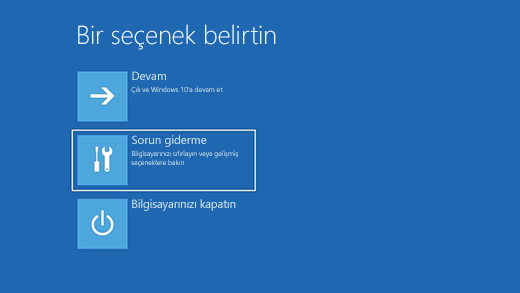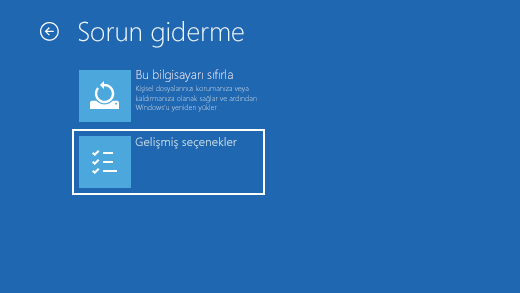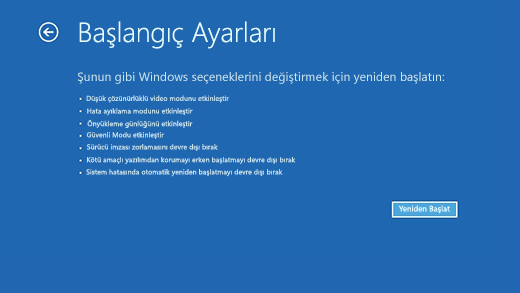sKostur
Hectopat
- Katılım
- 16 Kasım 2020
- Mesajlar
- 248
Daha fazla
- Cinsiyet
- Erkek
Arkadaşlar demin bilgisayarımı biraz daha özelleştirmek için YouTube'da izleyip hackbgrt ile açılış Windows logomu kendim bir resimle değiştirdim ve sonucu görmek için yeniden başlattım ama şimdi ekrana, mouse ve klavyeye ışık ve görüntü gelmiyor.
Yardım edin lütfen. Donanım değişikliği yapmadım ama böyle oldu. Şimdiden yardımlar için teşekkürler.
Not: İstenirse görsel eklerim.
Yardım edin lütfen. Donanım değişikliği yapmadım ama böyle oldu. Şimdiden yardımlar için teşekkürler.
Not: İstenirse görsel eklerim.
Son düzenleyen: Moderatör: